
Mục lục:
- Tác giả John Day [email protected].
- Public 2024-01-30 13:30.
- Sửa đổi lần cuối 2025-01-23 15:14.



Bộ điều hợp này cho phép bộ điều khiển Sega Genesis / Mega Drive mô phỏng gamepad XBox 360 kép để sử dụng với retroarch hoặc phần mềm khác. Nó sử dụng viên thuốc màu xanh lam stm32f103c8t6 tương thích với Arduino cho thiết bị điện tử.
Thành phần:
- stm32f103c8t6 viên thuốc màu xanh lam
- hai ổ cắm nam DB9 (tôi tự làm)
- Dây điện
Bước 1: Chuẩn bị Bootloader và Môi trường phát triển
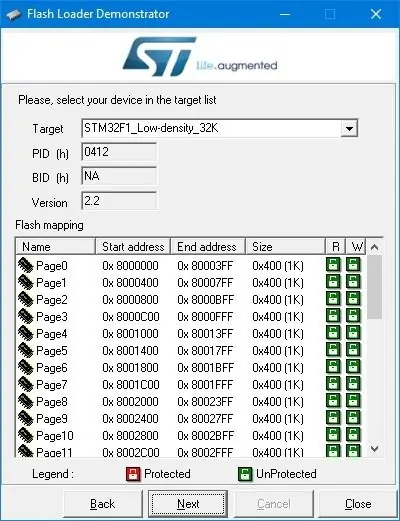
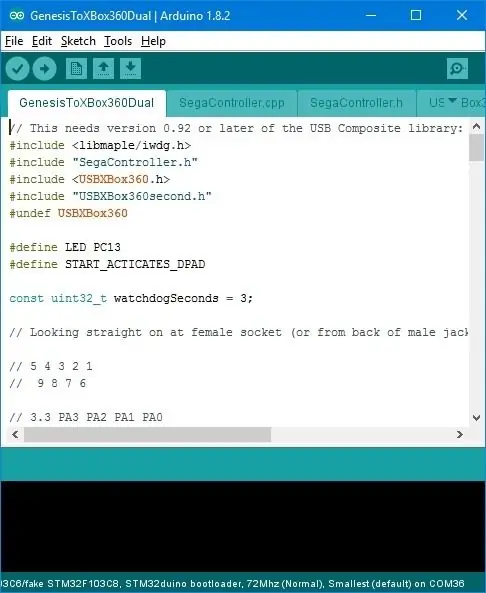

Chuẩn bị bộ nạp khởi động và môi trường phát triển Arduino.
1. Bắt đầu bằng cách làm theo hướng dẫn tại đây.
2. Lưu ý: Thật không may, hiện nay đang trôi nổi xung quanh các bo mạch stm32f103c8t6 giả, với một IC được dán nhãn lại. IC được gắn nhãn lại này chỉ có flash 32K và ram 10K trái ngược với flash 64K (hoặc thậm chí 128K) và ram 20K của bản gốc, và có lẽ là stm32f103c6. Nếu bạn có một trong những thứ này, thì khi bạn chuẩn bị flash booloader, Trình trình diễn STM32 sẽ cho bạn biết rằng bạn có thiết bị 32K mật độ thấp (xem ảnh chụp màn hình). Nếu bạn đang ở vị trí đó, hãy đảm bảo rằng bạn có lõi Arduino và bộ nạp khởi động mới nhất, vì chúng hiện hỗ trợ thiết bị cấp thấp hơn này. Và bạn sẽ cần chọn Generic stm32f103c6 trong Arduino IDE.
3. Trong lõi libmaple của bạn, thay thế nội dung của STM32F1 / thư viện / USBComposite bằng phiên bản mới nhất (hoặc ít nhất 0,92) từ đây. Điều này là cần thiết để hỗ trợ bộ điều khiển XBox360 kép.
4. Viên thuốc màu xanh có điện trở USB sai, thường là 10K thay vì 1,5K. Với một số máy tính, chúng sẽ hoạt động tốt, nhưng chúng có thể gây rắc rối với những máy tính khác. Kiểm tra điện trở của bạn giữa 3,3V và A12. Nếu nó không phải là 1,5K, hãy thêm một điện trở song song giữa các chân này để có được 1,5K. Ví dụ, nếu bạn có 10K, thì hãy thêm một điện trở 1,8K.
Bước 2: Cài đặt Sketch
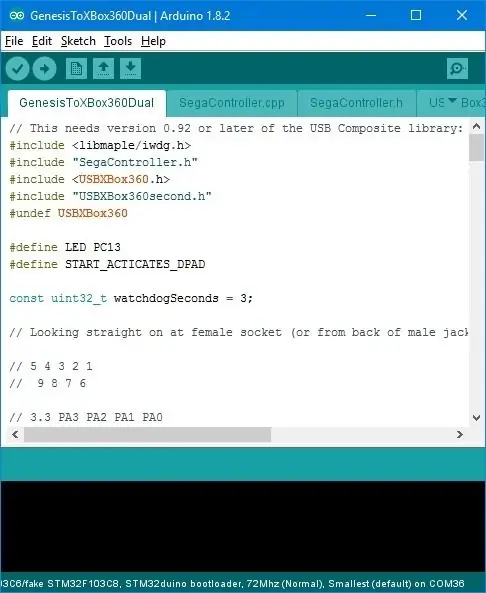
Nhận bản phác thảo của tôi và tải nó lên bảng. Có hai tùy chọn phác thảo, tùy thuộc vào bộ điều khiển Xbox 360 mà bạn muốn mô phỏng (khả năng tương thích có thể khác nhau):
- x360 có dây
- x360 không dây.
Đối với mục đích tìm kiếm lại của tôi, bản phác thảo gửi các chuyển động của thanh bên trái để phản ứng với các nút dpad theo mặc định, nhưng nếu bạn giữ nút START trong khi nhấn các nút dpad, nó sẽ gửi các nút dpad XBox. Nếu bạn không cần cái này, hãy bình luận ra dòng:
#define START_ACTIVATED_DPAD
Cắm bảng vào máy tính và kiểm tra xem hai gamepad có hiển thị hay không (tất nhiên là chúng sẽ không di chuyển vì bạn không có bất cứ thứ gì được nối vào bảng). Trên Windows, nhấn win-R và nhập joy.cpl để xem hai gamepad.
Bước 3: Hàn
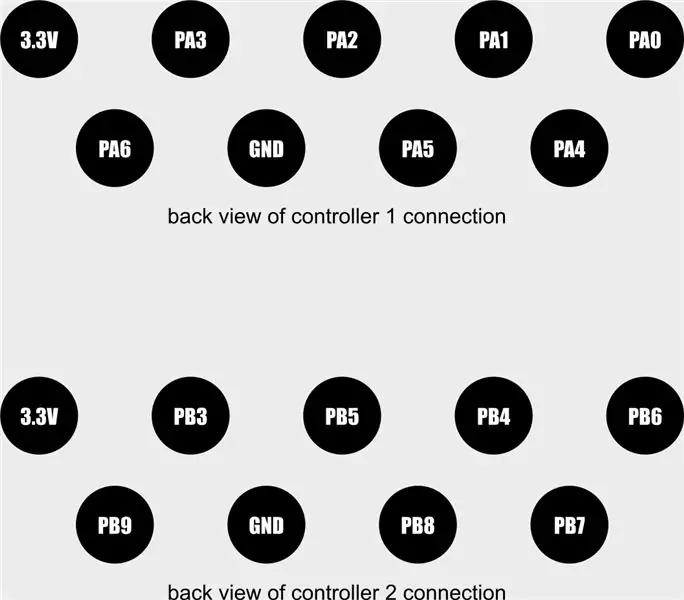


Nhận hoặc tạo hai ổ cắm đực DB9 của bạn (hoặc chỉ một ổ cắm nếu đó là tất cả những gì bạn muốn; trong trường hợp đó, bạn có thể muốn sửa đổi mã).
Bây giờ hãy kết nối chúng như trong hai sơ đồ với viên thuốc màu xanh lam của bạn. Hình ảnh ở đây là từ mặt sau của ổ cắm DB9, tức là phía bạn hàn (hoặc tương đương, mặt trước của giắc cắm cái trên bộ điều khiển).
Bước 4: Tùy chọn: Trường hợp

Tôi có một thiết kế cho một vỏ máy in 3D cho dự án ở đây, giả sử bạn đang sử dụng các ổ cắm DB9 in 3D của tôi.
Đề xuất:
Mega RasPi - Raspberry Pi trong Sega Mega Drive / Genesis: 13 bước (có hình ảnh)

Mega RasPi - Raspberry Pi trong Sega Mega Drive / Genesis: Hướng dẫn này sẽ đưa bạn chuyển đổi từ Sega Mega Drive cũ sang một máy chơi game cổ điển, sử dụng Raspberry Pi. Sega Mega Drive của tôi. Hầu hết bạn bè của tôi cũng có một người, vì vậy chúng tôi sẽ
Biến ATGAMES Portable Sega Genesis thành một bộ loa không dây.: 13 bước (có hình ảnh)

Biến ATGAMES Portable Sega Genesis thành một bộ loa không dây. sức mạnh mới được tìm thấy đó? A: Sửa đổi ATGAMES Portable Sega Genesis thành một dây
Làm giá đỡ cho máy ảnh DSLR với giá chưa đến 6 đô la bằng cách sử dụng ống PVC (Chân máy / Chân máy cho mọi máy ảnh): 6 bước

Làm giá đỡ cho máy ảnh DSLR với giá chưa đến 6 đô la bằng cách sử dụng ống PVC (Monopod / chân máy cho mọi máy ảnh): Có …. Bạn có thể tự làm giá đỡ chỉ với một số ống PVC và chữ T. Nó rất nhẹ … Nó được cân bằng hoàn hảo … Nó rắn chắc … Nó thân thiện với khả năng tùy chỉnh … Tôi là Sooraj Bagal và tôi sẽ chia sẻ kinh nghiệm của mình về giá đỡ máy ảnh này mà tôi đã tạo cho
Tự động hóa gia đình giá rẻ và hiệu quả với Raspberry Pi: 11 bước (có hình ảnh)

Tự động hóa gia đình giá rẻ và hiệu quả với Raspberry Pi: Tôi luôn muốn có thể điều khiển đèn không dây, nhưng các tùy chọn thương mại thường đắt tiền. Đèn Philips Hue có giá khoảng 70 đô la và đèn kết nối WiFi cũng đắt tiền. Hướng dẫn này sẽ cho bạn biết cách điều khiển tối đa năm đèn / l
Tạo một giá đỡ máy tính xách tay với giá dưới $ 5,00: 5 bước

Tạo một giá đỡ máy tính xách tay với giá dưới $ 5,00: Gần đây tôi đã chuyển đến một căn hộ mới và vì vậy chúng tôi hiện đang sử dụng một chiếc bàn nhỏ ở góc phòng khách cho văn phòng của tôi. Văn phòng cũ của tôi có một thiết lập máy tính để bàn, với một màn hình phẳng. Tôi đã cân nhắc việc sử dụng màn hình từ thiết lập này và bàn phím
